Si estás buscando secretos para optimizar tu experiencia Android, a continuación te vamos a contar varios trucos desconocidos de Android que transformarán tu manera de interactuar con tu dispositivo.
Sigue leyendo si quieres aprovechar al máximo todo lo que tu sistema Android tiene para ofrecer.
Tabla de contenidos
Activar el modo de desarrollador para desbloquear funciones adicionales
El modo de desarrollador es una característica oculta de Android que proporciona un conjunto de opciones avanzadas para desarrolladores. Estas opciones te permiten probar y depurar aplicaciones, controlar más detalladamente el comportamiento de tu sistema y personalizar tu experiencia con Android de maneras que de otra forma no serían posibles.
Para activar este modo especial, necesitas seguir estos pasos:
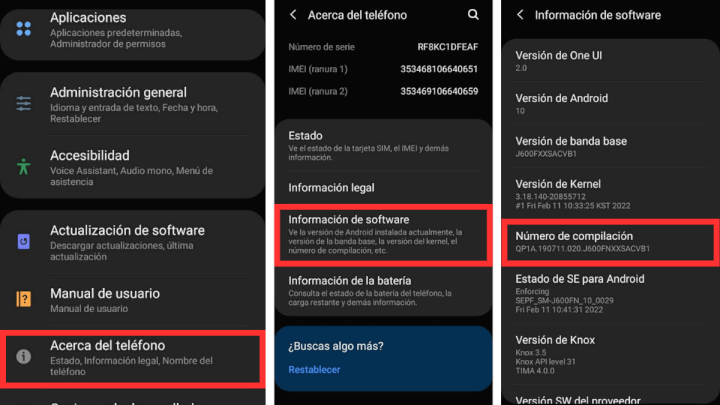
- Pulsa en "Ajustes" o "Configuración" y baja hasta el fondo. Allí pulsa en "Acerca del teléfono".
- Busca la opción "Número de compilación" o "Número de versión" y tócala siete veces.
Haciendo eso verás un banner anunciando que ya eres un desarrollador y podrás acceder a las mencionadas opciones desde "Ajustes" o "Configuración". Algunas de ellas son:
- Limitar los procesos en segundo plano: Ayuda a ahorrar batería y mejorar el rendimiento de tu dispositivo al limitar el número de aplicaciones que pueden funcionar en segundo plano.
- Depuración USB: Si eres un desarrollador de aplicaciones, esta opción te permite conectar tu dispositivo a un ordenador y utilizar herramientas de desarrollo para instalar aplicaciones, ejecutar comandos y más.
- Mostrar toques en la pantalla: Esta opción muestra un pequeño círculo en la pantalla cada vez que tocas, lo que puede ser útil para grabar tutoriales.
- Velocidad de animación: Puedes acelerar o ralentizar las animaciones de la interfaz de usuario de tu dispositivo, lo que puede hacer que tu dispositivo parezca más rápido (o más lento).
Usar la búsqueda de Google para encontrar tu teléfono perdido
Uno de los trucos menos conocidos pero increíblemente útiles de Android es la capacidad de usar la búsqueda de Google para encontrar tu teléfono perdido. Google ofrece un servicio llamado "Encontrar mi dispositivo" que te permite rastrear, bloquear e incluso borrar tus datos de forma remota si tu dispositivo se pierde o es robado.
- En primer lugar, necesitas asegurarte de que la función "Encontrar mi dispositivo" esté activada en tu teléfono. Puedes hacer esto yendo a "Ajustes" > "Google" > "Encontrar mi dispositivo" y luego activando el interruptor.
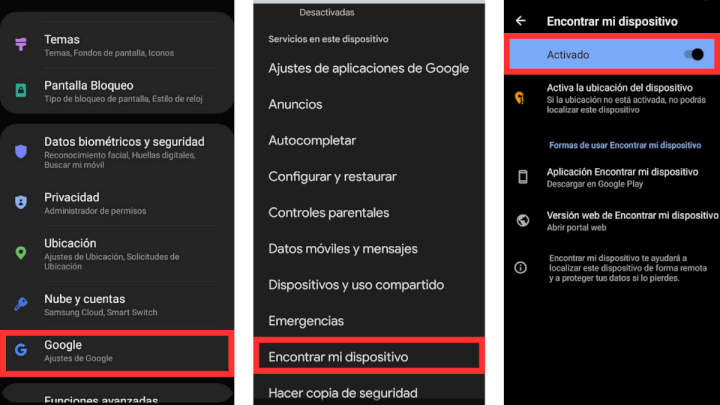
- Si pierdes tu móvil, ve a Google y asegúrate de iniciar sesión en la misma cuenta de Google que estás usando en tu teléfono Android perdido.
- Después ve a esta web de Google y selecciona tu dispositivo perdido.
Web: Web de Google para encontrar dispositivos perdidos
- Desde aquí, puedes hacer que tu teléfono suene durante cinco minutos a todo volumen (incluso si está en silencio), bloquearlo con un mensaje personalizado y un número de teléfono de contacto o borrar todos tus datos del dispositivo si crees que no podrás recuperarlo.
Activar el modo de ahorro de energía extremo
El modo de ahorro de energía extremo es una característica que puede ser muy útil cuando la batería de tu teléfono Android está baja y no te es suficiente con el modo de ahorro de energía medio. Para activar el modo de ahorro de energía extremo, debes ir a Ajustes > Mantenimiento del dispositivo > Batería > Modo de rendimiento > Ahorro de energía máximo.
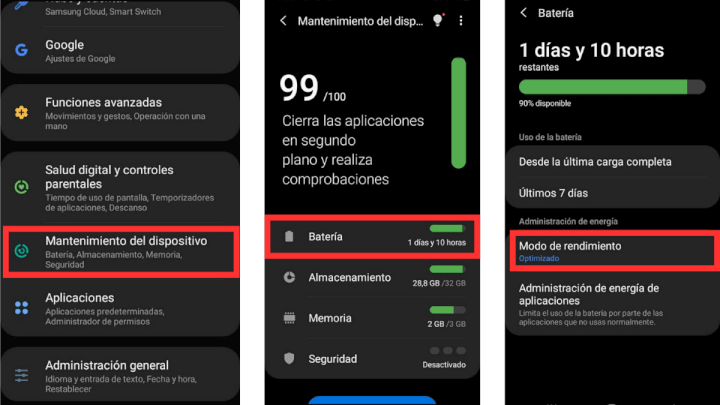
Una vez activado, notarás que algunas funciones de tu teléfono se desactivan o se limitan. Por ejemplo, las aplicaciones que normalmente se ejecutan en segundo plano pueden detenerse, la ubicación puede desactivarse, las actualizaciones automáticas pueden pausarse, y el brillo de la pantalla puede reducirse.
Usar gestos en lugar de los botones de navegación
Los gestos de navegación permiten una forma más intuitiva y fluida de interactuar con tu dispositivo, y los puedes activar yendo a Ajustes > Funciones Avanzadas > Barra de navegación > Gestos de pantalla completa.
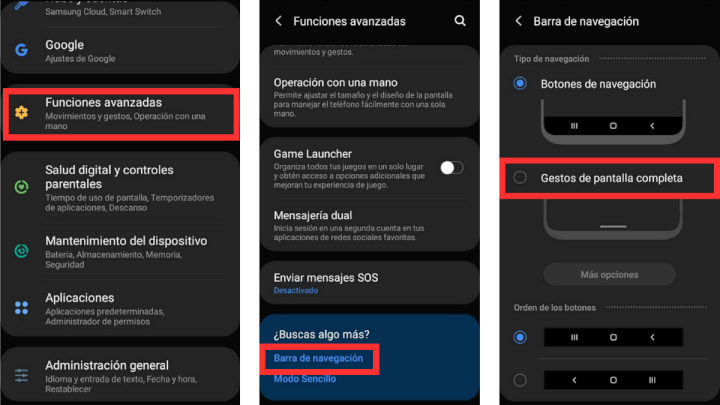
Estos gestos de navegación pueden variar ligeramente dependiendo del fabricante de tu dispositivo y de la versión de Android que estés utilizando. Sin embargo, los pasos básicos para activar y utilizar los gestos de navegación suelen ser similares.
Acceder a juegos ocultos de Android
Desde hace tiempo, Android ha escondido pequeños easter eggs en cada una de las versiones de su sistema operativo, y para acceder a ellos deberás ir a Ajustes > Acerca del teléfono, y allí pulsar varias veces de forma rápida y repetida sobre la opción "Versión de Android". Esto activará el easter egg de la versión de Android que estás usando.

Dependiendo de la versión de Android, puede que veas un simple dibujo o gráfico en la pantalla. En algunas versiones, este gráfico puede transformarse en un pequeño juego si interactúas con él de una manera específica.
Por ejemplo, en Android Nougat, si sigues tocando y después haces un movimiento de deslizamiento hacia abajo en la pantalla, accederás a un juego de gato estilo Tamagotchi. En la versión Android Marshmallow, el juego oculto es una versión de Flappy Bird.
Crear accesos directos a configuraciones específicas de Android
Este truco es muy práctico porque te permite llegar rápidamente a menús que usas con frecuencia.
Lo primero que debes hacer es activar el modo de desarrollador, el cual explicamos en el primer punto de esta lista.
Después, necesitarás ir a la tienda de aplicaciones para descargar la app QuickShortcutMaker. Una vez instalada, abre la app y busca la opción que desees crear como acceso directo. Podrás elegir entre una variedad de ajustes y aplicaciones. Cuando encuentres el que quieras, selecciona "Crear" y aparecerá el acceso directo en tu pantalla de inicio.
- Descarga QuickShortcutMaker
Así, podrás acceder a la configuración específica directamente, ahorrándote tiempo y haciendo más eficiente la navegación de tu dispositivo.
Usar el modo de un toque para utilizar mejor el teléfono con una mano
El modo de un toque es una función que algunos teléfonos Android incluyen para facilitar la operación del dispositivo con una sola mano. Este modo es especialmente útil en teléfonos con pantallas grandes, que pueden ser difíciles de manejar con una sola mano.
Cuando se activa este modo, la interfaz del teléfono se reduce y se mueve hacia un lado de la pantalla, lo que hace que todas las funciones, incluyendo el teclado, los botones de navegación, las aplicaciones y los ajustes, estén al alcance de tu pulgar cuando sujetas el teléfono con una mano.
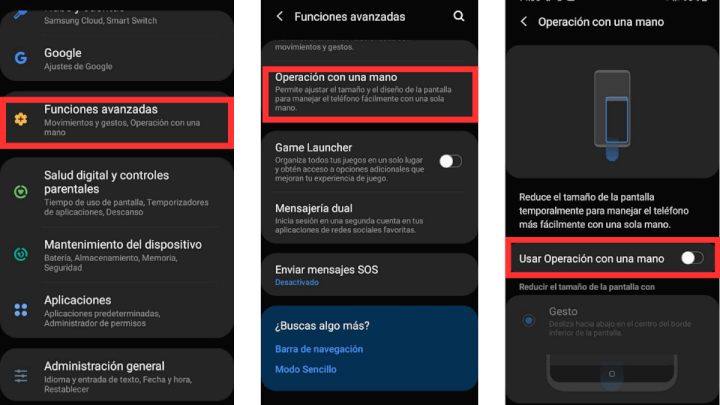
Estos son los pasos para activarlo, aunque pueden variar dependiendo de la marca y modelo de tu dispositivo: Ajustes > Funciones avanzadas > Operación con una mano.
En este modo, puedes cambiar la orientación (izquierda o derecha) dependiendo de la mano que estés utilizando, y a menudo también puedes ajustar el tamaño de la ventana para adaptarla a tu comodidad. Recuerda que no todos los teléfonos Android tienen esta función.
Activar el modo seguro para diagnosticar problemas de software
El modo seguro es una función de resolución de problemas que está presente en casi todos los sistemas operativos, incluyendo Android. Cuando tu dispositivo se encuentra en modo seguro, solo las aplicaciones que vienen preinstaladas estarán disponibles, mientras que las aplicaciones que hayas descargado estarán desactivadas.
Si notas que tu teléfono tiene problemas de rendimiento, se bloquea o se reinicia, pasar al modo seguro puede ayudarte a diagnosticar si una aplicación que has descargado está causando el problema.
Esto es útil porque, a veces, las aplicaciones de terceros pueden contener errores de software o incluso malware que pueden interferir con el funcionamiento normal de tu dispositivo, como puede ser el caso de estas 7 apps de Google Play que debes desinstalar cuanto antes.
Para activar el modo seguro en la mayoría de los dispositivos Android, debes seguir estos pasos:
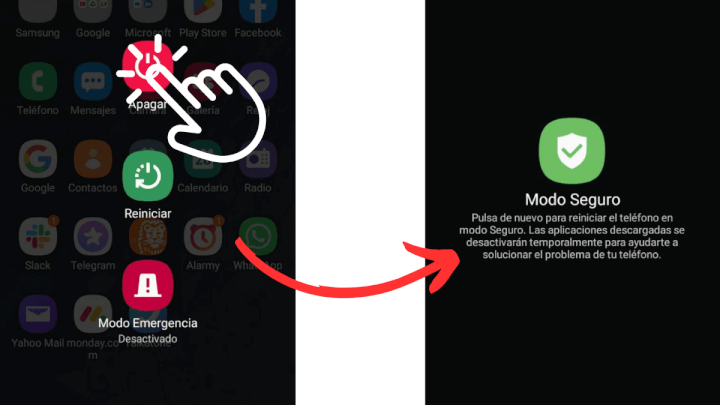
- Mantén presionado el botón de encendido hasta que veas las opciones de apagado en tu pantalla.
- Mantén presionada la opción de "Apagar" o "Reiniciar" en la pantalla hasta que veas una ventana emergente que te pregunte si quieres reiniciar en modo seguro.
- Toca "Aceptar" o "Sí" para reiniciar en modo seguro.
Una vez en modo seguro, podrás comprobar si los problemas que estabas experimentando persisten. Si todo funciona normalmente en el modo seguro, es probable que una de las aplicaciones que has instalado esté causando el problema.
Para salir del modo seguro, simplemente reinicia tu dispositivo. Volverá a cargar normalmente, con todas tus aplicaciones y servicios en funcionamiento.
Editar la configuración del modo "No molestar"
La función "No molestar" te permite tener control sobre las notificaciones que recibes, pero hay formas de editarlo a tus gustos y circunstancias. Para ello ve a Ajustes > Notificaciones > No molestar.
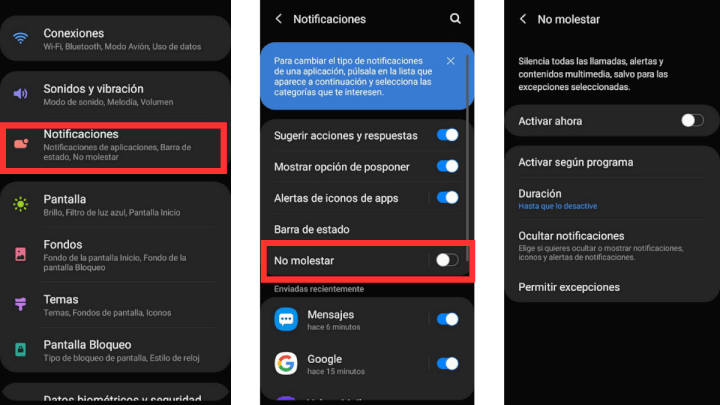
Allí encontrarás un menú con estas opciones que puedes personalizar:
- Activar según un horario: Aquí puedes programar el modo "No molestar" para que se active automáticamente durante ciertos periodos de tiempo. Por ejemplo, podrías configurarlo para que se active durante tus horas de sueño o durante tus horas de trabajo.
- Permitir excepciones: Esta opción te permite seleccionar qué notificaciones deseas recibir incluso cuando el modo "No molestar" está activo. Por ejemplo, podrías permitir las llamadas de ciertos contactos o las alarmas.
- Restricciones de notificación: Aquí puedes elegir si deseas que las notificaciones aparezcan en tu pantalla de bloqueo o si prefieres que solo aparezcan en tu barra de estado.
Recuerda que las opciones específicas pueden variar dependiendo de tu dispositivo y la versión de Android que estés utilizando.
Como has podido ver, estos trucos desconocidos de Android son una mina de oro que pocos usuarios conocen, y es increíble cómo estos pequeños cambios pueden mejorar significativamente tu experiencia móvil.
Cómo forzar el modo oscuro en todas las apps en Android
- Ver Comentarios



